Corriger l’erreur 789 de Windows 10 VPN L2TP Connection Attempt Failed (échec de la tentative de connexion)
Les utilisateurs de PC s’inscrivent et installent un service VPN sur leurs ordinateurs Windows 10 pour optimiser les fonctions de confidentialité et de sécurité lorsqu’ils se connectent à Internet.De nombreuses autres raisons incitent à utiliser un tel outil.Cependant, tout n’est pas rose en matière de VPN.Quel que soit le système d’exploitation que vous utilisez, vous êtes vulnérable aux erreurs de réseau.
Trouvez et réparez automatiquement les erreurs de Windows grâce à l'outil de réparation de PC
Reimage est un excellent outil de réparation qui détecte et répare automatiquement différents problèmes du système d'exploitation Windows. Avoir cet outil protégera votre PC contre les codes malveillants, les défaillances matérielles et plusieurs autres bugs. En outre, cela vous permet également d'utiliser votre appareil au maximum de ses capacités et de ses performances.
- Étape 1: Télécharger l'outil de réparation et d'optimisation des PC (Windows 11, 10, 8, 7, XP, Vista - Certifié Microsoft Gold).
- Étape 2: Cliquez sur "Démarrer l'analyse" pour trouver les problèmes de registre de Windows qui pourraient être à l'origine des problèmes du PC.
- Étape 3: Cliquez sur "Réparer tout" pour résoudre tous les problèmes.
Aujourd’hui, nous allons parler deErreur VPN 789sur Windows 10.Cette erreur est l’un des problèmes de VPN les plus courants que les utilisateurs de Windows rencontrent régulièrement.Lorsque vous vous connectez au serveur en utilisant un protocole L2TP, le traitement de la connexion échoue avec l’erreur 789 suivie de l’erreur 791.Le client que vous utilisez n’est peut-être pas configuré pour se connecter à un serveur VPN L2TP.Le message d’erreur dit :
« La tentative de connexion L2TP a échoué car la couche de sécurité a rencontré une erreur de traitement lors des négociations initiales avec l’ordinateur distant. »
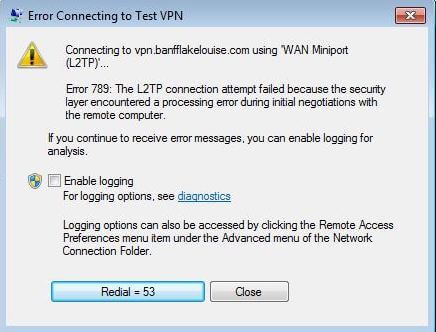
Parmi les causes possibles de cette erreur, citons un certificat ou une clé pré-partagée erroné(e), le client VPN se trouve derrière un NAT, le certificat de la machine n’est pas présent ou n’a pas la mention « Server Authentication » comme EKU, d’éventuels problèmes de pare-feu tiers, des erreurs de pilote réseau ainsi que des problèmes tels qu’une clé de registre d’encapsulation manquante et des modules de clés IPsec et un agent de politique désactivés.
Comment résoudre l’erreur VPN 789 lors de l’établissement d’une connexion L2TP sous Windows 10.
Voici quelques conseils de dépannage que vous pouvez essayer pour aider à réparer l’erreur VPN 789 sur Windows 10.
Méthode n° 1 – Vérifier que le certificat et la clé prépartagée sont corrects
La première chose à faire est de contrôler et de vérifier si le certificat ou la clé pré-partagée est correct.Le certificat et la clé pré-partagée du client et du serveur VPN doivent être configurés de la même manière.
Méthode n°2 – Réactiver le service IPsec
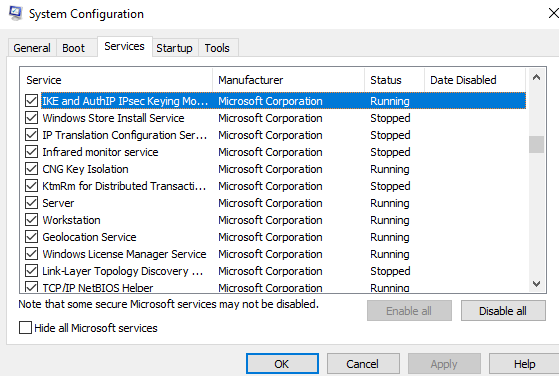
- Ouvrez la boîte de dialogue « Exécuter », tapez « services.msc », puis appuyez sur la touche Entrée.
- Maintenant, trouvez les services « IKE and AuthIP IPSec Keying Modules » et « IPSec Policy Agent ».
- Redémarrez le service si l’état est indiqué comme « Démarré ».Si ce n’est pas le cas, vous devez l’activer pour démarrer le service.
- Ensuite, sélectionnez le « Type de démarrage » juste après avoir double-cliqué sur chacun des services et changez la valeur en « Automatique ».
- Maintenant, cliquez sur « OK » pour enregistrer les changements.
VOIR AUSSI : Comment vérifier et réparer si votre VPN fait fuir votre adresse IP ?
Après cela, vous pouvez maintenant redémarrer le service VPN et essayer d’établir une nouvelle connexion.Regardez si l’erreur apparaît.
Méthode n° 3 – Réinitialisez votre adaptateur réseau
Une autre méthode consiste à réinitialiser l’adaptateur réseau de votre PC Windows 10.Pour ce faire :
- Ouvrez le Gestionnaire de périphériques dans le menu Démarrer.
- Trouvez votre adaptateur réseau.
- Maintenant, faites un clic droit dessus, puis cliquez sur Désinstaller.
- Appuyez sur le bouton OK et redémarrez votre PC.
Windows 10 réinstallera automatiquement le pilote de l’adaptateur réseau au redémarrage et le réinitialisera aux paramètres par défaut.
Méthode n° 4 – Créer une clé de registre UDP Encapsulation à l’aide de l’éditeur de registre
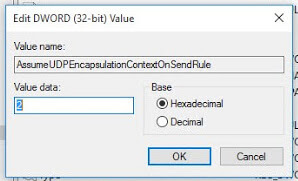
Cette méthode de dépannage nécessite de manipuler l’éditeur de registre.Soyez très prudent lorsque vous travaillez avec cet outil car il peut briser irrémédiablement votre système.
Cela aidera à résoudre le problème si vous avez affaire à un client ou à un serveur VPN L2TP qui se trouve derrière une traduction d’adresse réseau ou NAT.
- Ouvrez l’éditeur de registre de votre PC en tapant « regedit » dans la boîte de dialogue Exécuter.
- Cliquez sur Oui pour accorder des privilèges administratifs lorsque l’invite UAC apparaît.
- Maintenant, accédez à l’emplacement suivant dans votre éditeur de registre :
- HKEY_LOCAL_MACHINE\SYSTEM\CurrentControlSet\Services\PolicyAgent
- Une fois là, vous devez créer une nouvelle valeur dans cette section.
- Cliquez avec le bouton droit de la souris n’importe où sur la page, puis sélectionnez Nouveau.
- Choisissez Valeur Dword (32 bits) parmi les options présentées.
- Maintenant, créez un nom pour la nouvelle valeur de mot-clé :
- AssumeUDPEncapsulationContextOnSendRule
- Appuyez sur la touche Entrée pour enregistrer vos modifications.
- Double-cliquez dessus, puis réglez la base sur Hexadécimal et la valeur sur 2.
- Enregistrez les modifications et redémarrez votre PC.
Méthode n°5 – Essayer d’autres fournisseurs de services VPN
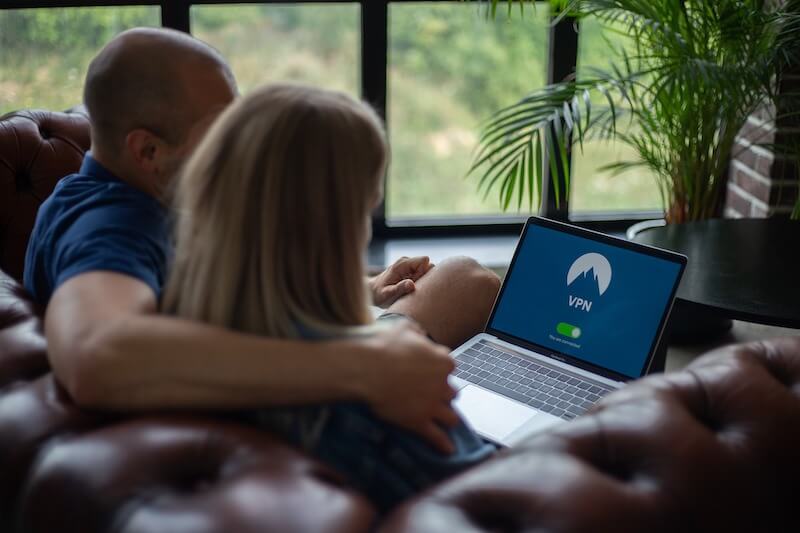
Certains fournisseurs de services VPN leaders sur le marché n’ont que peu ou pas de problèmes de compatibilité avec Windows 10.Cela signifie que des erreurs comme celle-ci peuvent être évitées, voire éliminées.Vous pouvez consulter ces entreprises et vous inscrire à un essai gratuit pour voir laquelle répond le mieux à vos besoins.
- BullGuard
- CyberGhost
- ExpressVPN
- Bouclier Hotspot
- IPVanish
- NordVPN
- Surfshark
- Accès privé à Internet
- ProtonVPN
C’est tout.Vous pouvez également essayer de désactiver un pare-feu tiers si vous en avez configuré un sur votre ordinateur.Si rien ne fonctionne pour résoudre l’erreur 789, vous devrez peut-être contacter votre fournisseur de services VPN pour vous aider à résoudre le problème.
